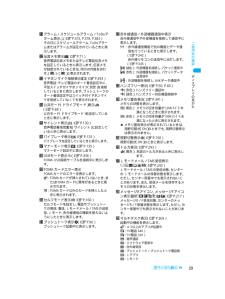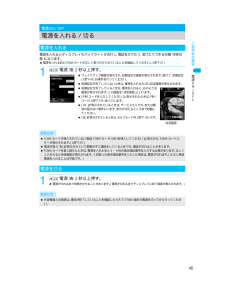Q&A
取扱説明書・マニュアル (文書検索対応分のみ)
"エラー"3 件の検索結果
"エラー"20 - 30 件目を表示
全般
質問者が納得違います。④911SHには外部出力機能はありません。同時期に出たauの機種(W51SH?)でないと外部出力機能はありません。912SHにはあったかもしれませんが、詳しくは分かりません。
6427日前view20
全般
質問者が納得自分も久しぶり携帯動画変換君を使ったら、「問題が発生~」が出てダメでした。調べたところQuickTime7.3になってからできなくなったようで、7.2にしたら使えるそうです。一度7.3をアンインストールして古いバージョンをいれ直すしか今のところなさそうです。
6548日前view26
全般
質問者が納得ん~~~、色々と試してほしい事がありますが、
まずは写真等のデータをPCのどこかにコピーして、
それからフォーマットしたらどうですかね?
フォーマットして下さいと言われている以上、
フォーマットを行なわないで改善されるとは思いにくいです。
SHARPで提供しているSHシリーズデータリンクソフトを使えば、
miniSD内のデータを全部取り込んで保存できますので、
使ってみたらどうですかね?もちろん無料ですよ~?
http://k-tai.sharp.co.jp/download/tools/shdatali...
7033日前view9
29ディスプレイの見かたご使用前の確認b アラーム/スケジュールアラーム/ToDoアラーム表示\(n P.373、P.378、P.383)その日にスケジュールアラーム、ToDoアラームまたはアラームが設定されているときに表示します。c 伝言メモ表示 ](n P.71)音声電話伝言メモまたはテレビ電話伝言メモを設定しているときに表示します。伝言メモが録音されているときは、両方の件数を合わせ、[D ]〜[ P ]と表示されます。d イヤホンマイク接続表示 s(n P.393)音声電話・テレビ電話のオート着信設定中に、平型スイッチ付イヤホンマイク(別売)を接続しているときに表示します。プッシュトークのオート着信設定中はスイッチ付イヤホンマイクを接続していなくても表示されます。e 公共モード(ドライブモード)表示 _(n P.68)公共モード(ドライブモード)を設定しているときに表示します。f サイレント表示 [(n P.130)音声電話着信音量を[サイレント]に設定しているときに表示します。g バイブレータ表示 b(n P.133)バイブレータを設定しているときに表示します。h マナーモード表示 Z(n P.135...
32メニュ I の選択方法ご使用前の確認機能の設定や登録は、メニューを表示させてから行います。? メニューを表示させるには次の方法があります。> TOPメニューから順に機能を選択する> 機能番号を入力して機能を呼び出す( n P.33)> ショートカットメニューから機能を選択する( n P.385)> よく使う機能を大きな文字表示で選択する(ズームメニュー)( n P.34)> 操作ガイダンスに表示されるサブメニューから項目を選択する( n P.35)? TOPメニュー、ショートカットメニュー( n P.385)、ズームメニューはメニュー表示中に i[メニュー切替]を押して順に切り替えることができます。待受画面でtを押したときは、前回と同じメニューが表示されます。9つのアイコンに分類されたメニューから機能の利用や設定を行うことができます。(設定メニューについては、P.422〜P.427を参照してください。 )? アイコンは変更できます。(アイコン画像設定 n P.146)メニューの選択方法TOPメニューから機能を選択するアイコン メニュー 機 能 アイコン メニュー 機 能7モードU7 Menu電話帳 電話帳...
45電源ON/OFFご使用前の確認電源を入れるとディスプレイのバックライトが点灯し、電話をかけたり、受けたりできる状態(待受状態)になります。? 電源を入れる前にFOMAカードが正しく取り付けられていることを確認してください。 ( n P.37)電源ON/OFF電源を入れる/切る電源を入れる1H(電源)を2秒以上押す。? ウェイクアップ画面が表示され、初期設定の画面が表示されます。続けて、初期設定(n P.46)の操作を行ってください。? 初期設定が完了していないときは、電源を入れるたびに設定画面が表示されます。? 初期設定が完了しているときは、電源を入れると、右のような画面が表示されます。この画面を「待受画面」といいます。?[PIN1コードを入力してください]と表示されたときは、 PIN1コード(n P.155)を入力します。?[A ]が表示されているときは、サービスエリア外、または電波の届かない場所にいます。表示が消えるところまで移動してください。?[g]が表示されているときは、セルフモード中( n P.160)です。お知らせ? FOMAカードが挿入されていない場合 [FOMAカード(UIM)を挿入してく...
97プッシュト I ク発信するプッシュト I クパケット通信を利用し、プッシュトークボタンを押すだけの簡単操作で通信することができます。 1対1または1対多の会話が可能です。? 話せるのは常に1人です。話すときは &を押して発言権を取得する必要があります。? 発言権を取得している間だけ話すことができます。 なお、自分が &を押している間、相手の声は聞こえません。?& を押し発言権を取得すると同時に、発言者に対してプッシュトーク通信料が課金されます。? プッシュトーク電話帳に登録すると、簡単な操作で登録したメンバーと通信できます。プッシュトーク発信する1待受画面で電話番号をダイヤルする。? プッシュトーク電話帳からプッシュトーク発信することもできます。( n P.101)2&を押す。? 発信中は画面左上の[ a ]が点滅します。? 相手が応答すると参加音が鳴って画面左上の[ a ]が点灯に変わり、プッシュトーク通信中画面が表示されます。? ハンズフリーに切り替えるときは s または Cを押します。なお、 &を押しているときは切り替えできません。3発言者名欄に何も表示されていないときに& を押し、[自分]と表示さ...
144音/画面/照明設定画面カスタマイズ設定周囲の明るさによって自動的にディスプレイの明るさを調整します。また、ボタン照明設定を[点灯]に設定しているときは、周囲の明るさによって自動的にボタンの照明の[点灯]/[消灯]も調整されます。サブメニューの上下の枠のデザインを変更できます。? 横218×縦10ドットのJPEG画像、 GIF画像、GIFアニメーションを利用できます。 (Flash画像は利用できません。 )確認メッセージやエラーメッセージを表示するお知らせウィンドウの画像を設定できます。? 横212×縦42ドットのJPEG画像、 GIF画像、GIFアニメーションを利用できます。 (Flash画像は利用できません。 )ディスプレイの濃淡を調整する <明るさ調整>お買い上げ時自動1待受画面でt2743を押す。? TOPメニューから _(設定)→[表示]→[省電力設定]→[ユーザ設定]→[明るさ調整]の順に選択することもできます。2明るさを選ぶ。お知らせ? 明るくすると、連続待受時間が短くなりますので、ご注意ください。画面カスタマイズ設定ディスプレイをアレンジするサブメニュー枠のデザインを変更する<サブメニュー...
27データ通信マニュアル dv35.fmiデータの送受信(OBEX)に必要な機器? データの送受信を行うには、OBEXに準拠したデータ転送用のソフトをインターネットからダウンロードし、パソコンにインストールする必要があります。データ転送用のソフトの動作環境、インストール方法については、データ転送用のソフトの取扱説明書を参照してください。また、あらかじめFOMA SH902iS通信設定ファイルのインストール(n P.4〜P.6)が必要です。? FOMA端末とパソコンの接続には、 FOMA USB接続ケーブルが必要です。? パソコンからFOMA端末へデータを1件ずつ送信します。? FOMA端末からパソコンへ1件ずつ送信することはできません。? データ送信の操作方法は、データ転送用のソフトによって異なります。詳しくは、データ転送用のソフトの取扱説明書を参照してください。1パソコンからデータ転送用のソフトを使ってデータ送信(1件書き込み)の操作を行う。? データ送信のしかたについては、データ転送用のソフトの取扱説明書を参照してください。? パソコンとFOMA端末の間で一括書き込みと一括読み出しができます。?「全件書き...
チャットメIル作成・送信メIル261? シークレットコードを登録している相手とチャットメールをやりとりするときは、相手のシークレットコードをあらかじめ設定しておく必要があります。(n P.110)? 同じメールアドレスを重複して登録すると送信できません。3[= ]を選んでtを押し、名前(チャット名)を入力してtを押す。? 最大全角2文字(半角4文字)まで入力できます。4i[完了]を2回押す。? 続けてメンバーを登録する場合は、 iを1回押し、C1 を押して操作2〜3をくり返します。iチャットメールのメンバーを登録/解除する? メンバー設定画面で設定するメンバーを選んで tを押します。Eは選択、 Hは解除の状態です。 tを押すと交互に切り替えることができます。チャットメールを送るメンバーをすべて選んでiを押します。1待受画面でm6を押す。? メンバーが登録されていないときは、メンバー設定画面が表示されます。メンバーを登録してください。(n P.260)? 登録されているメンバーを確認するときは、C4 を押します。 Eがついているメンバーにチャットメールが送信されます。2tを押し、本文を入力してtを押す。? 全角...
154あんしん設定顔認証設定顔認証の利用について設定します。また、セキュリティレベルも設定できます。? 以下の場合は、端末暗証番号入力画面になり、顔認証を利用できません。> 端末暗証番号変更( n P.153)やオールロックの解除( n P.158)をする場合> ソフトウェア更新( n P.454)関連の機能の場合> テレビ電話などでカメラを使用中の場合> 電池残量が少なくてカメラを使用できない場合? カメラが汚れていたりすると誤動作の原因となります。柔らかい布などで汚れを拭き取ってからご使用ください。? 顔に光が当たり顔全体が白くなる場合などは正しく認識できないことがあります。? 強く光が当たり、顔の明るい部分と暗い部分の差が大きくなる環境では顔を識別しにくくなり、登録が困難になったり、認証率(本人として正しく認証される確率)が低下することがあります。光が一定に当たる環境で操作してください。? 顔の状態が次の場合には、顔認証画像の登録ができなかったり、認証率が低下することがあります。> 髪がかかっていたり、レンズに色の付いた眼鏡やマスクをつけている、暗い場所など、顔の特徴(目、口、鼻、眉など)がはっきり見え...
282* miniSDメモリーカードをご利用になるには、 別途miniSDメモリーカードが必要となります。 ( n P.329)iアプリiアプリ使用デIタ1待受画面でi(1秒以上)を押して6[エラー表示]を押す。2エラー履歴を選んでtを押す。iiアプリをPIMロックする<PIMロック>1待受画面でi(1秒以上)を押して8[PIMロック]を押し、端末暗証番号(4〜8桁の数字)を入力してtを押す。2[ON]/[OFF]を選ぶ。iiアプリを削除する<削除>1ソフト一覧画面(nP.272)で、ソフトを選んでC3[削除]を押す。2削除方法を選ぶ。miniSDメモリーカードに保存したiアプリ使用データのフォルダを一覧表示できます。? iアプリ使用データフォルダを削除したり、選択したフォルダの詳細情報を表示することができます。? 詳細情報には、利用可能ソフト/CP名、フォルダ利用可/不可、利用不可原因が表示されます。? フォルダの利用不可原因は次のとおりです。> ソフト動作制限[あり]:保存されたデータを使用するソフトが無いため利用できません。> FOMAカード動作制限 [あり]:保存したときと異なるFOMAカードが挿入さ...
234i モIドメIル作成・送信メIル4i[送信]を押す。? 送信が完了すると、[ 7モードメール送信しました]と表示され、メール作成前の画面に戻ります。? 送信を中止するときは、送信中の画面でt[中止]を押します。H または c を押しても中止できます。ただし、タイミングによってはiモードメールが送信される場合があります。送信を中止したiモードメールは、未送信メールとして保存されます。FOMA端末では同じ内容のiモードメールを複数の宛先に同時に送信できます。最大5人の相手に送信できます。?「同報」の入力欄では送信種別(To/Cc/Bcc)を選択できます。> Cc :[To]宛に送信したメールを第三者に知らせるときに使います。> Bcc :[Cc]と同じように第三者に知らせるときに使いますが、[Bcc]で指定したアドレスは、[To]や[Cc]の相手には表示されません。? 最大5人までのアドレスをメールメンバーに登録しておくと、複数のアドレスを簡単に指定することができます。(n P.258)? 宛先に入力したアドレスは[Bcc]にしたものを除き、受信した相手に表示されます。ただし、相手の機種によっては表示されな...
- 1